Solapa Ítems
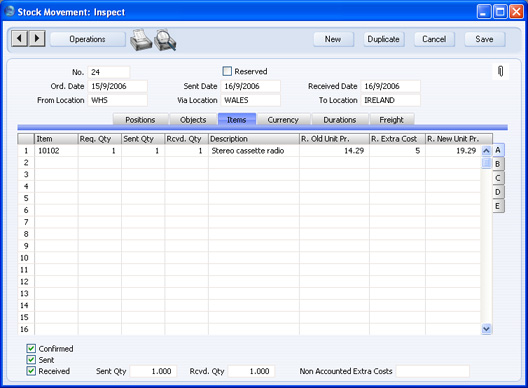
Utiliza la matriz de esta solapa para cargar los Ítems que serán sometidos al Movimiento de Stock.
Pestaña A
- Ítem
- Pegado Especial
registro Ítems
- Ingresa el Número de Ítem o Código de Barras correspondiente al Ítem que será trasladado.
- Si cargas un Ítem que no tiene stock dentro de la Ubicación origen, éste será incluido de todas formas en el Asiento resultante. El saldo de stock del Ítem en la Ubicación origen será reducido (se creará un stock negativo), a menos que hayas decidido ‘No Permitir Sobre Entregas’ en las Opciones de Stock.
- Si escoges un Ítem Simple o de Servicio, entonces no se ejecutará ninguna verificación del stock negativo (no importará haber decidido ???No Permitir Sobre Entregas’).
- Cant. Req.
- Será la cantidad del Ítem a ser trasladado (La “Cantidad Requerida”).
- Una vez hayas marcado el Movimiento de Stock como ‘Confirmado’ y lo hayas guardado, no podrás modificar la Cantidad Requerida.
- Cant. Env.
- Será la cantidad recibida en la ‘Vía Ubicación’.
- Esta cifra no puede ser mayor a la Cantidad Requerida (debe ser menor). Si has decidido ‘No Permitir Sobre Entregas’ en las Opciones de Stock, entonces no podrás marcas el Movimiento de Stock como ‘Enviado’ cuando la cifra enviada sea mayor al saldo de stock en la Ubicación origen (‘Desde Ubicación’).
- Podrás dejar esta columna en blanco cuando marques el Movimiento de Stock como ‘Confirmado’, no así cuando lo marques como ‘Enviado’ (cuando exista una ‘Vía Ubicación’). Si no existe una ‘Vía Ubicación’, entonces puedes dejar vacía esta columna.
- Cant. Rec.
- Será la cantidad recibida en la Ubicación destino (‘A Ubicación’).
- Si existe una ‘Vía Ubicación’, esta cifra no deberá exceder a la Cantidad Enviada (podrá ser menor). Si la Cantidad Recibida es menor a la Cantidad Enviada (por ej. en caso que algunos Ítems se hayan perdido en el trayecto), deberás registrar este hecho usando una Baja de Stock para la ‘Vía Ubicación’. Si no hay una ‘Vía Ubicación???, la Cantidad Recibida no deberá exceder a la Cantidad Requerida (podrá ser menor). En ambos casos, si has decidido ‘No Permitir Sobre Entregas??? (Opciones de Stock), entonces no podrás marcar el Movimiento de Stock como ‘Recibido’ cuando la Cantidad Recibida sea mayor al saldo de stock en la Ubicación origen.
- Puedes decidir dejar esta columna en blanco en tanto marques el Movimiento de Stock como ‘Confirmado’ y ‘Enviado’, no así cuando lo marques como ‘Recibido’ ya que tendrás que especificar una Cantidad Recibida.
- Descripción
- El Nombre del Ítem se extrae del registro Ítems.
- R. Vieja Unidad Pr.
- El valor unitario del Ítem debe ser colocado en esta columna cuando guardes el Movimiento de Stock y en tanto exista una Cantidad Recibida. Esta cifra se utilizará en los Asientos generados al momento de marcar el Movimiento de Stock como ‘Recibido’. Si la Cantidad es mayor a uno (1), esta columna mostrará el promedio del valor unitario.
- Si cambias el Número de Ítem y a su vez especificas o cambias la Cantidad Recibida, el valor respectivo en la columna ‘R. Vieja Unidad Pr.’ no siempre se actualizará automáticamente. Si necesitas actualizar esta cifra, usa la función 'Precio Costo en Vieja Unidad' desde el menú Operaciones. En todo caso, la cifra será actualizada cada vez que guardes el Movimiento de Stock y en tanto exista una Cantidad Recibida (asumiendo que existe también una ‘Vía Ubicación’ que posee stock para el Ítem en cuestión).
- Esta cifra será calculada usando el Modelo de Costo especificado en el archivo correspondiente del Ítem o Grupo de Ítem. Si ese Modelo de Costo no aparece, entonces se utilizará el Modelo de Costo Primario especificado en la opción Contabilidad de Costos. Si existe una ‘Vía Ubicación’, esta columna podrá permanecer vacía hasta que el Movimiento de Stock sea marcado como ‘Enviado’. Puede que no exista stock en la ‘Vía Ubicación’ hasta que realices esto, así que el cálculo del Modelo de Costo no será posible en esta instancia.
- R. Costo Extra
- Algunas veces el valor de un Ítem puede cambiar cuando se transfiere a otra Ubicación. En este sentido, debes utilizar esta columna para registrar una cifra positiva o negativa a fin de ajustar el precio costo. Aquí la cifra ingresada deberá estar expresada por unidad (x1).
- Esta columna debe ser utilizada así:
| Precio Viejo | Costo Extra | Precio Nuevo | | 50 | 10 | 60 | | 50 | -10 | 40 | | 50 | 10% | 55 | | 50 | -10% | 45 |
- Así, en el Asiento Contable generado al momento de marcar el Movimiento de Stock como ‘Recibido’, se contabilizará los ajustes realizados dentro de la Cuenta Stock (+) o Cuenta Stock (-) las cuales están especificadas en la opción Manejo de Cuentas de Stock. El valor del Ítem en la modalidad FIFO/LIFO será ajustado para incluir el ‘R. Costo Extra’ y también será ajustada la cifra global de Promedio Ponderado perteneciente al Ítem (visible en la solapa 'Costos' del Ítem). Si has tildado la casilla ‘Promedio Ponderado por Ubicación’ dentro de la opción Contabilidad de Costos, el ‘R. Costo Extra’ también se incluirá en la cifra de Promedio Ponderado perteneciente al Ítem situado en la Ubicación destino (‘A Ubicación).
- Si el Ítem es cuestión está configurado para actualizar su Precio Costo en Mercaderías Recibidas utilizando el Promedio Ponderado (‘Act. Precio Costo Merc. Rec.’ – ‘Promedio Ponderado’ – solapa 'Costos' del Ítem), entonces cualquier ‘R. Costo Extra’ cargado aquí rebotará vía la cifra global de Promedio Ponderado perteneciente al Ítem y hará lo adecuado en el Precio Costo de manera automática.
- R. Nueva Unidad Pr.
- Será el nuevo precio de costo unitario incluyendo el costo de la transferencia de stock hacia la ???A Ubicación’. Este valor se convertirá en el nuevo valor de stock del Ítem.
- La función 'Precio Costo en Vieja Unidad' (menú Operaciones), recalculará esta cifra adicionando cualquier ‘R. Costo Extra’ al ‘R. Nueva Unidad Pr’. que está actualizado. Esta cifra también será recalculada cada vez que guardes el Movimiento de Stock y en tanto exista una Cantidad Recibida (asumiendo que existe también una ???Vía Ubicación’ que posee stock para el Ítem en cuestión).
Pestaña B
- S. Vieja Unidad Pr.
- El valor unitario del Ítem debe ser colocado en esta columna cuando guardes el Movimiento de Stock y en tanto exista una Cantidad Enviada. Esta cifra se utilizará en los Asientos generados al momento de marcar el Movimiento de Stock como ‘Enviado’. Si la Cantidad es mayor a uno (1), esta columna mostrará el promedio del valor unitario.
- Si cambias el Número de Ítem y a su vez especificas o cambias la Cantidad Enviada, el ‘S. Vieja Unidad Pr.??? no siempre será actualizado inmediatamente. Si necesitas actualizar las cifras, usa la función 'Precio Costo en Vieja Unidad' desde el menú Operaciones. En todo caso, la cifra será actualizada cada vez que guardes el Movimiento de Stock y en tanto exista una Cantidad Enviada (incluyendo la hora en que marcaste el archivo como ‘Enviado’).
- Esta cifra será calculada usando el Modelo de Costo especificado en el archivo correspondiente del Ítem o Grupo de Ítem. Si ese Modelo de Costo no aparece, entonces se utilizará el Modelo de Costo Primario especificado en la opción Contabilidad de Costos.
- S. Costo Extra
- Algunas veces el valor de un Ítem puede cambiar cuando es transferido hacia otra Ubicación. En este sentido, usa esta columna para registrar una cifra positiva o negativa a fin de ajustar el precio costo. Aquí la cifra deberá estar expresada por unidad (x1).
- Esta columna debe ser utilizada así:
| Precio Viejo | Costo Extra | Precio Nuevo | | 50 | 10 | 60 | | 50 | -10 | 40 | | 50 | 10% | 55 | | 50 | -10% | 45 |
- Así, en el Asiento generado al marcar el Movimiento de Stock como ‘Enviado’, contabilizará los ajustes realizados dentro de la Cuenta Stock (+) o Cuenta Stock (-) las cuales están especificadas en la opción Manejo de Cuentas de Stock. El valor del Ítem en la modalidad FIFO/LIFO será ajustado para incluir el ‘S. Costo Extra’ y también será ajustada la cifra global de Promedio Ponderado perteneciente al Ítem (visible en la solapa 'Costos' del Ítem). Si tildaste la casilla ‘Promedio Ponderado por Ubicación’ dentro de la opción Contabilidad de Costos, el ‘S. Costo Extra’ también será incluido en la cifra de Promedio Ponderado perteneciente al Ítem situado en la ‘Vía Ubicación’.
- Si el Ítem es cuestión está configurado para actualizar su Precio Costo en Mercaderías Recibidas utilizando el Promedio Ponderado (‘Act. Precio Costo en Merc. Rec.’ ??? ‘Promedio Ponderado’ – solapa 'Costos' del Ítem), entonces cualquier S. Costo Extra cargado aquí rebotará vía la cifra global de Promedio Ponderado perteneciente al Ítem y hará lo adecuado en el Precio Costo de manera automática.
- S. Nueva Unidad Pr.
- Será el nuevo precio costo unitario incluyendo el costo de la transferencia de stock hacia la ‘Vía Ubicación’. Este valor se convertirá en el nuevo valor de stock del Ítem.
- La función 'Precio Costo en Vieja Unidad' (menú Operaciones), recalculará esta cifra adicionando cualquier S. Costo Extra al S. Vieja Unidad Pr. La cifra también será recalculada cada vez que guardes el Movimiento de Stock y en tanto exista una Cantidad Enviada (incluyendo la hora en que fue marcado como ‘Enviado’)
Pestaña C
- Nro. Serie
- Pegado Especial
Números de Serie del Ítem en stock
- Si el Ítem utiliza Números de Ítems o Números de Lote, debes ingresar un número válido aquí.
- Debes ingresar los Ítems que tengan Números de Serie a nivel de Unidad colocándolos en filas separadas con una cantidad de uno. Así podrás cargar individualmente los Números de Serie.
- Si intentas cargar un Número de Serie antes de especificar una ‘Desde Ubicación’, la lista ‘Pegado Especial’ mostrará los Números de Serie de los Ítems en todas la Ubicaciones. Esta lista contendrá una indicación de la Ubicación donde está almacenado un Ítem particular. Sin embargo, luego de especificar una ‘Desde Ubicación’, la lista ‘Pegado Especial’ solo desplegará aquellos Números de Serie almacenados en la Ubicación especificada.
- Si has tildado la casilla ‘Sin Nro. de Serie en Mer. Recibidas’ (Opciones de Stock), no será obligatorio cargar Números de Serie y además se aceptará una Cantidad mayor.
- Si confirmaste y guardaste el Movimiento de Stock, todavía será posible especificar un Número de Serie cuando la columna esté vacía, sin embargo no podrás cambiar ninguno de los Números de Serie que ya estén cargados.
- Precio Base
- Esta columna muestra el Precio Base unitario (precio minoritario). Este valor está expresado en Moneda local y proviene del archivo perteneciente al Ítem.
- Coef.
- Dato extraído por defecto del
Ítem
- El Coeficiente Unitario del Ítem aparecerá aquí y provendrá de la solapa ‘Stock’ en el archivo del Ítem. Si estás manteniendo cantidades de stock a través de distintas unidades de medida, entonces este coeficiente será el ratio transversal entre todas esas unidades de medida.
Pestaña D
- Ancho, Alto, Prof.
- Dato extraído por defecto del
Ítem
- Estas columnas contienen las dimensiones del Ítem.
- Si los Ítems en cuestión son comercializados según área y volumen, entonces puedes hacer que la Cantidad de la Baja se calcule multiplicando todas sus dimensiones. Si deseas utilizar esta funcionalidad, primeramente debes tildar la casilla ‘Permitir Cálculo Cant.’ dentro de las Opciones de Ítem en el módulo Ventas. Luego, tilda la casilla ‘Calcular Cantidad’ para la Unidad que ha sido asignada al Ítem (archivo Unidad). Si el Ítem es comercializado por área, entonces utiliza la alternativa ‘Dos Dimensiones’, así la Cantidad de la Baja será calculada cuando hayas ingresado la Anchura y la Altura (ancho y alto). Si el Ítem es comercializado por volumen, entonces debes utilizar la alternativa ‘Tres Dimensiones’ en el archivo de Unidad para que así la Cantidad de la Baja sea calculada cuando hayas ingresado la Anchura, Altura y Profundidad. Por favor, revisa la página que describe las Unidades para más detalles incluyendo un ejemplo.
Pestaña E
- Desde Posición, A Posición
- Pegado Especial
registro Posiciones, módulo Administración de Almacenes
Puedes ingresar una ‘Desde Posición’ o ‘A Posición’ para cada fila a fin de sobrescribir las Posiciones respectivas que se han especificado para el Movimiento de Stock en su conjunto (ver solapa 'Posiciones').
- La lista ‘Pegado Especial’ desde la columna ‘Desde Posición’, muestra únicamente aquellas Posiciones “usadas”, mientras que la lista ‘Pegado Especial’ desde la columna ‘A Posición’ muestra únicamente aquellas Posiciones “libres”.
Pie

- Confirmado
- La aprobación de un Movimiento de Stock implica un proceso de dos o tres etapas dependiendo de la existencia de una Vía Ubicación. La primera etapa (luego de asegurarte que están cargados los Ítems correctos y la Cantidad Requerida), consiste en marcar el Movimiento de Stock como ‘Confirmado’ y luego guardarlo. Previamente a la confirmación, deberás especificar una ‘Desde Ubicación’ ‘A Ubicación’ y eventualmente una ‘Vía Ubicación’. Luego de confirmar, no podrás cambiar las Ubicaciones, la Fecha de Orden, la casilla ‘Reservado’, las Cantidades Requeridas y tampoco podrás agregar, insertar o eliminar Ítems.
- Si el Movimiento de Stock es para trasladar un Ítem con Número de Serie, entonces no será necesario especificar este número antes de confirmar, pero si decides hacerlo, no podrás cambiar el Número de Serie en lo posterior.
- Enviado
- Si el Movimiento de Stock contiene una Vía Ubicación, entonces debes ingresar una Cantidad Enviada y luego tildar esta casilla cuando los Ítems hayan pasado desde la ‘Desde Ubicación’ a la ‘Vía Ubicación’. Una vez hecho esto y habiendo guardado el Movimiento de Stock, ya no podrás modificar la Cantidad Enviada o la Fecha Enviada. Los niveles de stock en la ‘Desde Ubicación’ y ‘Vía Ubicación’ serán ajustados.
- Si no existiese una ‘Vía Ubicación’ (es decir cuando los Ítems sean trasladados directamente desde la ‘Desde Ubicación??? hacia la ‘A Ubicación’), no se deberá marcar el Movimiento de Stock como ‘Enviado’. En esta situación, solo se tildará las casillas ‘Confirmado’ y ‘Recibido’.
- Si has determinado la creación de asientos en la opción Subsistemas del módulo Contabilidad y la opción Nros. de Serie – Movimientos de Stock, se creará un Asiento Contable en el registro Asientos. La naturaleza de este tipo de Asientos se describe mejor en la página Asientos Contables desde Mov. de Stock.
- Puedes utilizar los Grupos de Acceso para controlar el uso de la casilla ‘Enviado’ en los Movimientos de Stock. En este sentido, debes negar acceso a la acción ‘Permitir Enviar Movimientos de Stock’.
- Recibido
- Cuando el stock llegue a la Ubicación destino (‘A Ubicación’), deberás ingresar una Cantidad Recibida y tildar esta casilla. Una vez hecho esto y habiendo guardado el Movimiento de Stock, ya no podrás cambiar el archivo. Si el Movimiento de Stock tuviese una ‘Vía Ubicación’, los niveles de stock en la ‘Vía Ubicación’ y ‘A Ubicación’ serán ajustados; de lo contrario, serán ajustados en la ‘Desde Ubicación’ y ‘A Ubicación’.
- Si has determinado la creación de asientos en la opción Subsistemas del módulo Contabilidad y la opción Nros. de Serie – Movimientos de Stock, se creará un Asiento en el registro Asientos. La naturaleza de este tipo de Asientos se describe mejor en la página Asientos Contables desde Mov. de Stock.
- Si el Movimiento de Stock tiene una ‘Vía Ubicación’, no podrás recibirlo hasta que haya sido marcado como ‘Recibido’ y se haya guardado.
- Puedes utilizar los Grupos de Acceso para controlar el uso de la casilla ‘Recibido’ en los Movimientos de Stock. En este sentido, debes negar acceso a la acción ‘Permitir Recibir Movimientos de Stock’.
- Cant. Env.
- Este campo muestra el total de la Cantidad Enviada mediante el Movimiento de Stock.
- Cant. Rec.
- Este campo muestra el total de la Cantidad Recibida mediante el Movimiento de Stock.
- Sin Costo Extra en Cta.
- Si existe algún costo asociado al Movimiento de Stock que no vaya a registrarse en la Cuenta Stock (+) o Cuenta Stock (-) o que esté incluido en los valores FIFO/LIFO/Promedio Ponderado, debes ingresarlo aquí.
|
